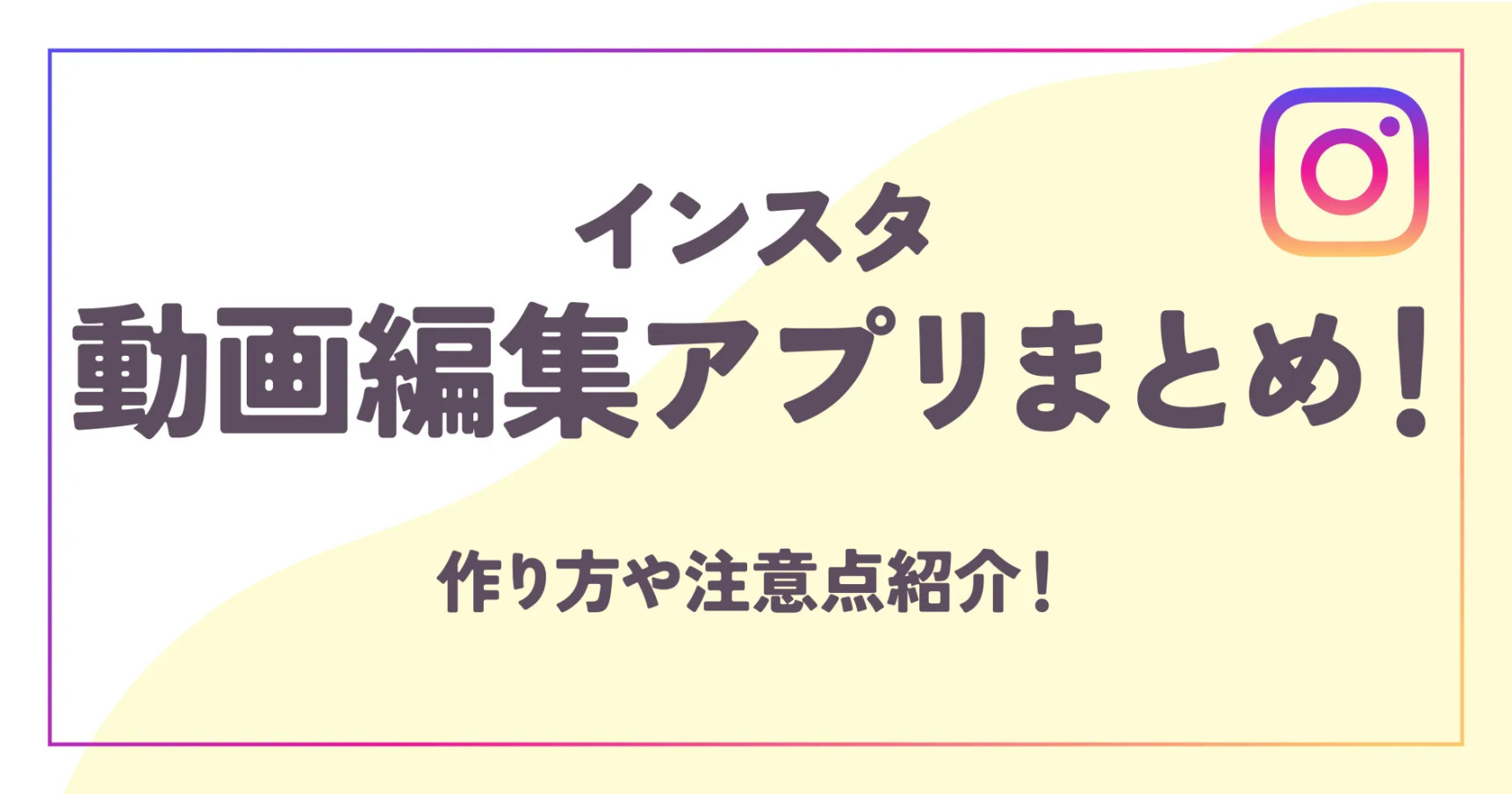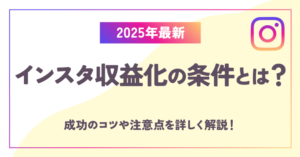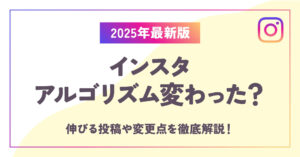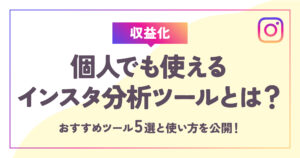この記事では、インスタの動画編集アプリのやり方や注意点を1つ1つ詳しく解説します。
インスタで動画を発信する方法は、今や必須テクニックとなっています。
動画編集アプリのやり方ってどうすればいいか分からない
注意点とかあるの?
こんなお悩みを持っている方が多いです。
そこで今回は、インスタの動画の動画編集アプリのやり方を詳しく解説していきます。
 るみる
るみる私が普段使いやすいと感じている動画編集アプリを紹介するよ〜!
編集に欠かせないアプリをまとめているので、必ず参考になるはずです!
ぜひ最後までチェックして、動画発信のスキルを身につけてくださいね。
インスタ動画編集アプリやり方
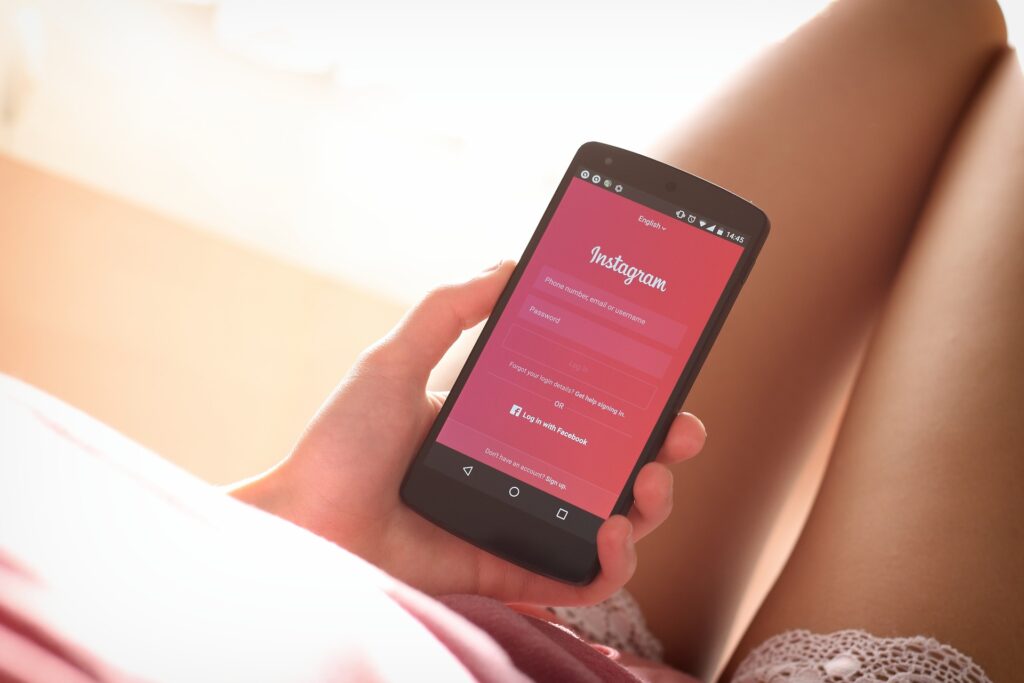
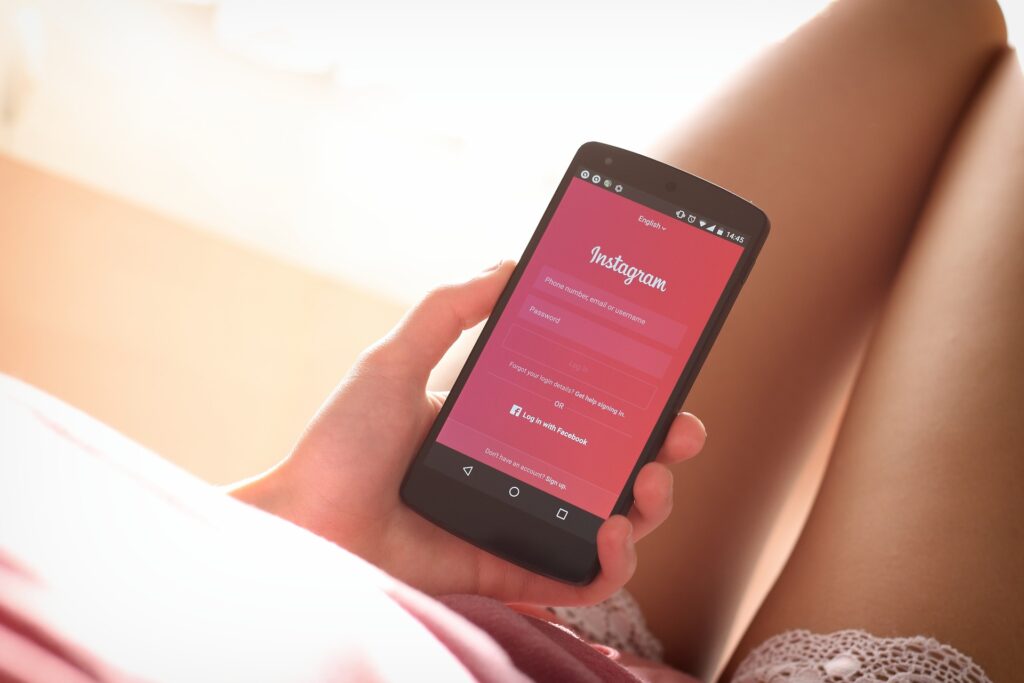



動画編集アプリのやり方をまとめたよ〜
次から詳しく解説していくよ!
初心者でも操作しやすい「CapCut」
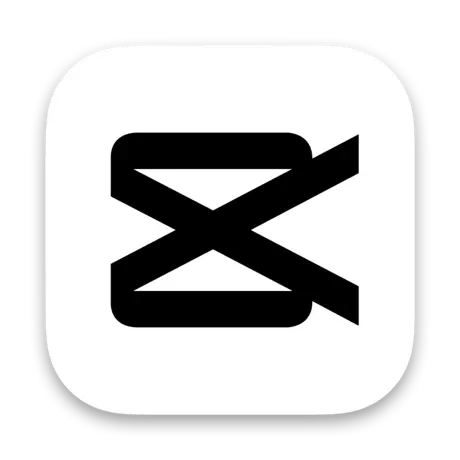
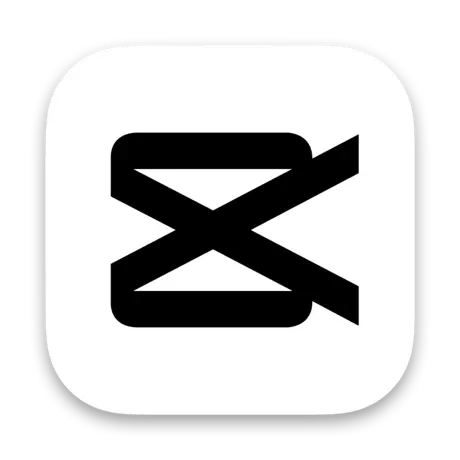
無料で使えるうえに豊富なスタンプやエフェクトで、高いデザイン性を実現している「Cap Cut」。
初心者でも操作しやすいのが特徴です。
「Cap Cut」は「Tik Tok」を手がける中国の企業「Bytedance(バイトダンス)」が提供する動画編集アプリ。
- 色の調整
- ワイプの挿入
- テキスト・スタンプ
- エフェクトやフィルター
- BGMの挿入・音声の調整
- 動画フォーマットサイズの変更
- 動画のカット・分割・再生速度の変更
「CapCut」には動画編集機能のほかに、「チュートリアル」という動画編集の講座や作成例の紹介をまとめたコンテンツが含まれていて、とても参考になります!
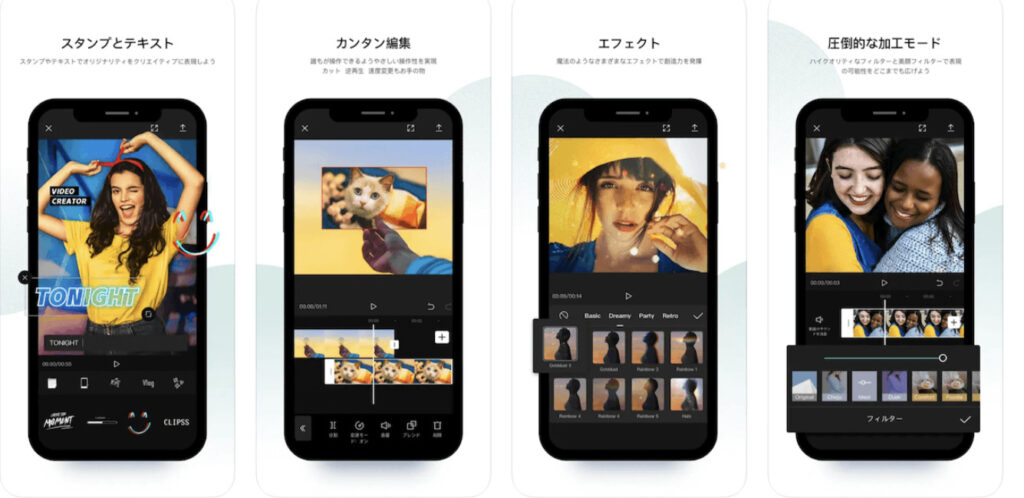
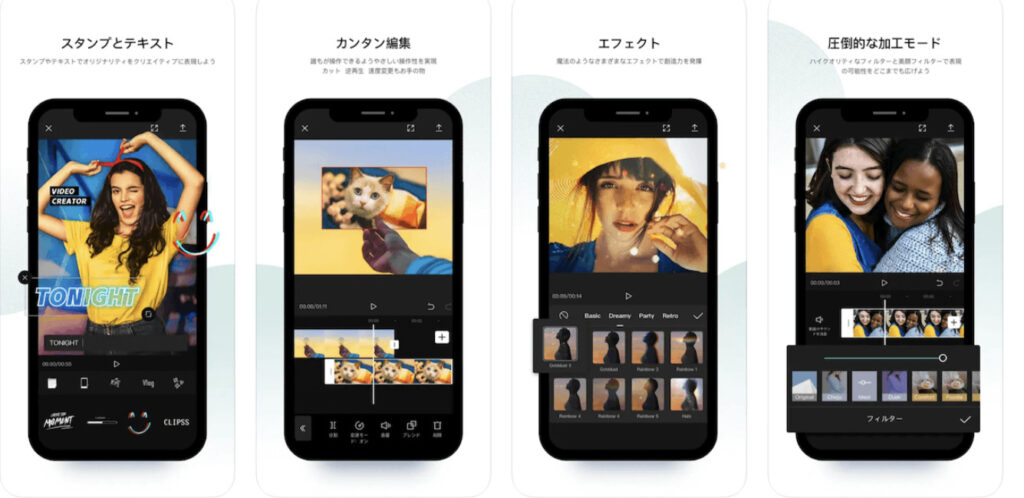
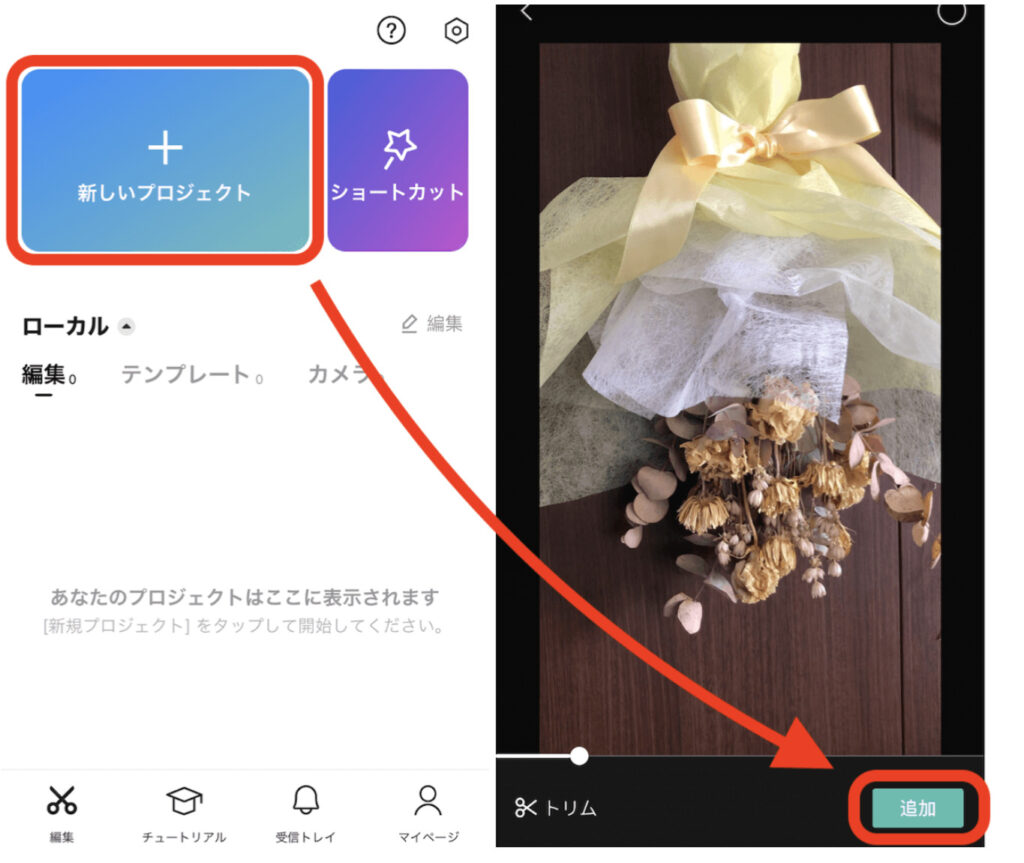
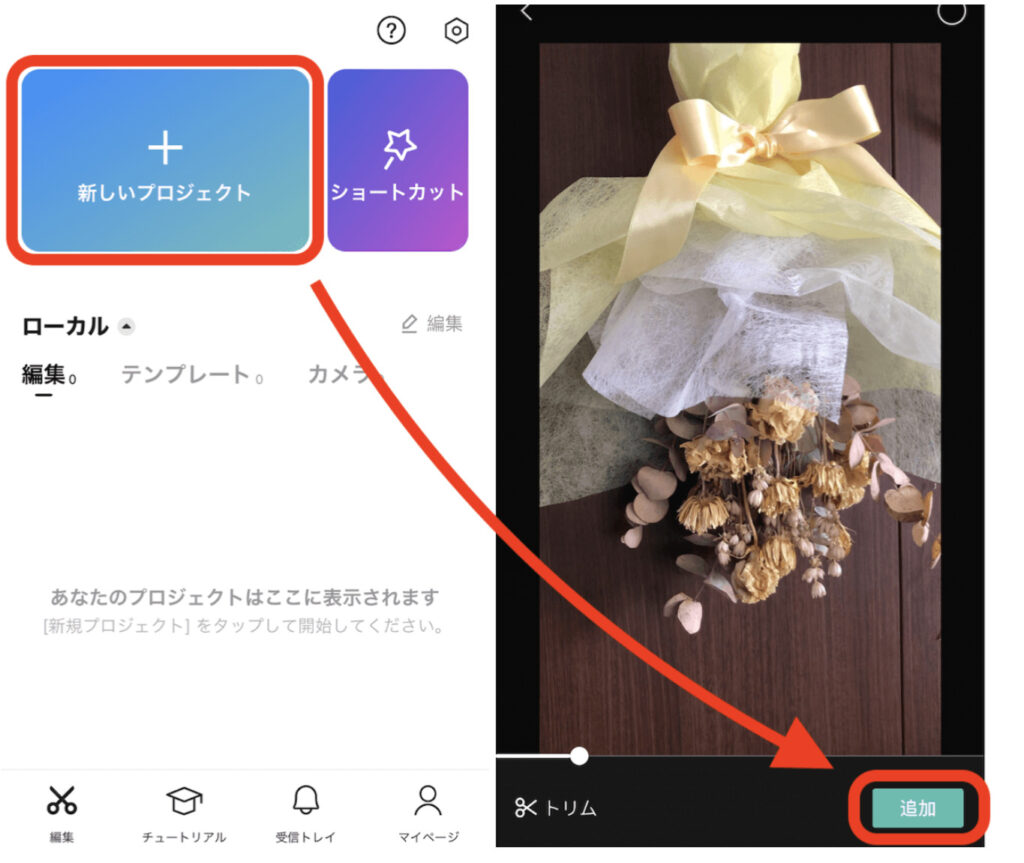
画像:Insta Labo
動画編集を行う場合は、アプリTOP画面「編集」から「新しいプロジェクト」を選択。
編集したい動画の素材を「追加」すると編集用の画面が表示される。
スマホでの操作が簡単な「VLLO」
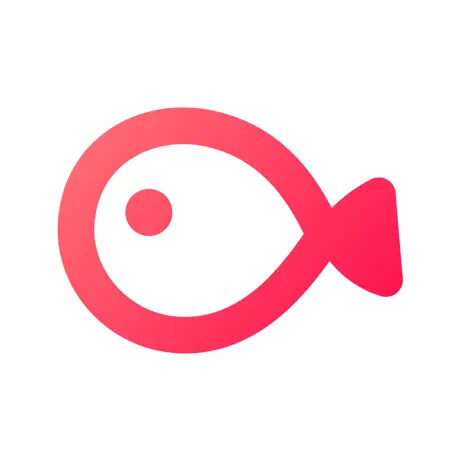
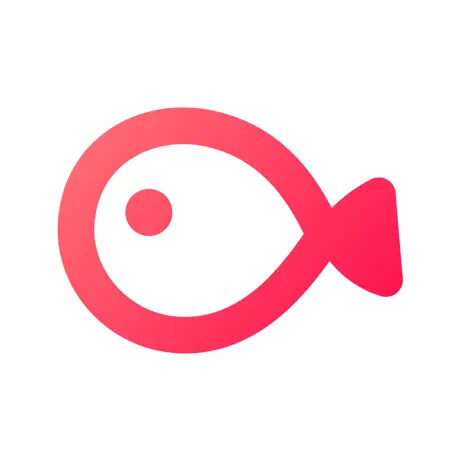
直感的な操作が簡単にできる「VLLO」は、iPhone iOSやAndroid向けの動画編集アプリです。
スマホでの動画編集を前提に開発されているアプリなので、操作方法も分かりやすく機能全体が把握しやすくなっています。
無料版と有料版の2種類ありますが、無料版でも基本的な動画編集機能を充分に利用できますよ。
- 色の調整
- ワイプの挿入
- 表示時間の編集
- テキスト・スタンプ
- 移動・回転・拡大縮小
- エフェクトやフィルター
- BGMの挿入・音声の調整
- 透明度や描画モードの設定
- 独自のアニメーション素材やフレーム素材の挿入
インスタグラマーの中でも、初めての動画は「VLLO」で編集したという人が多いです。
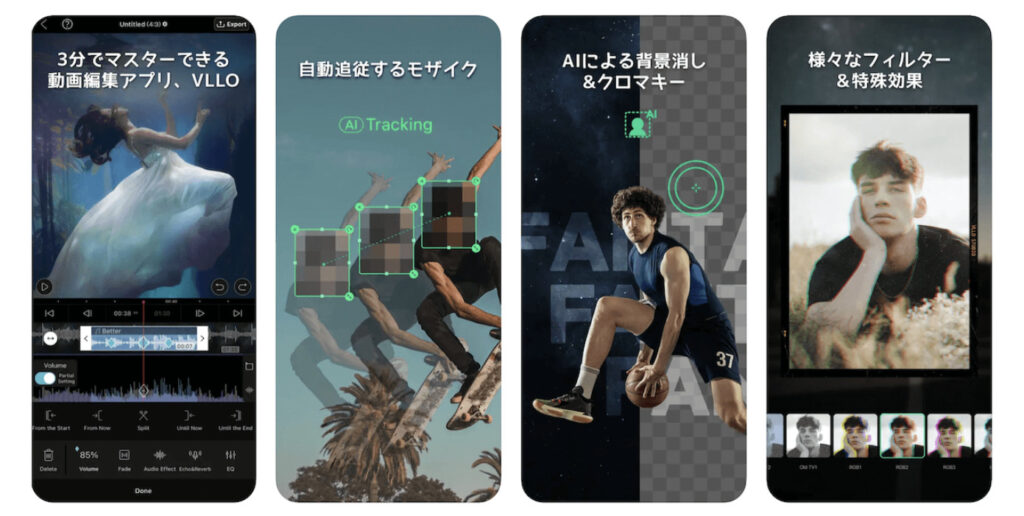
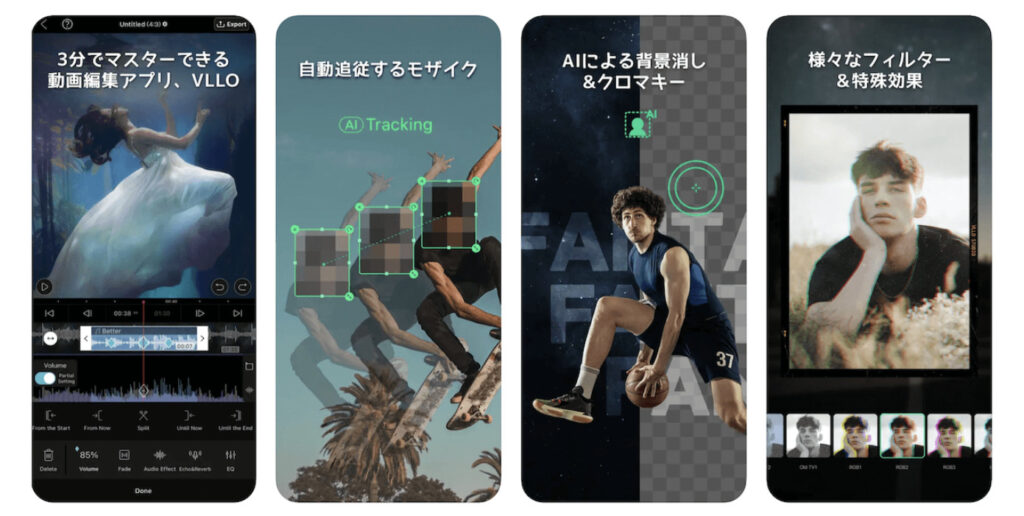
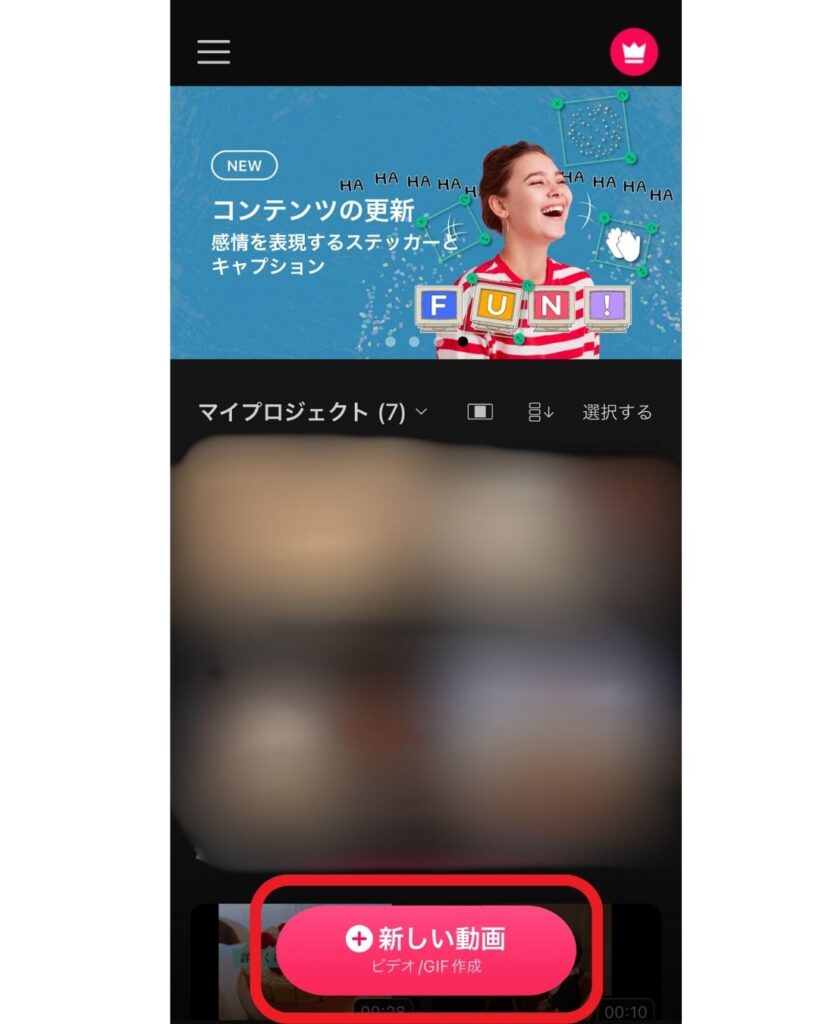
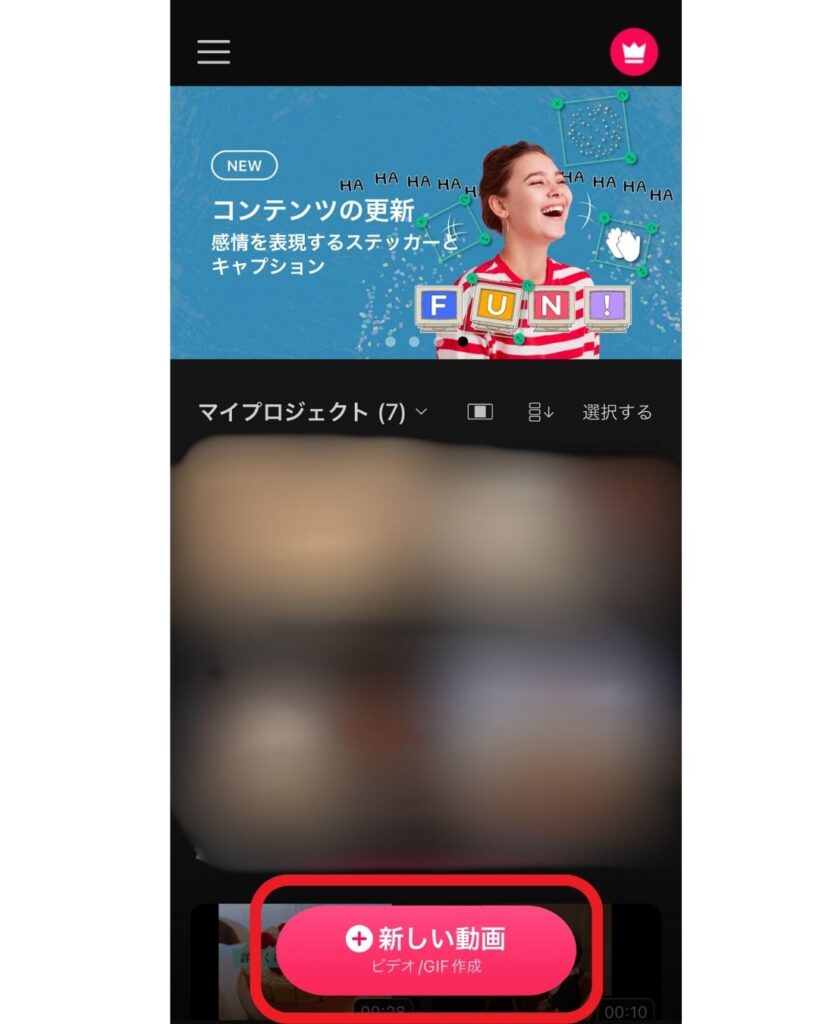
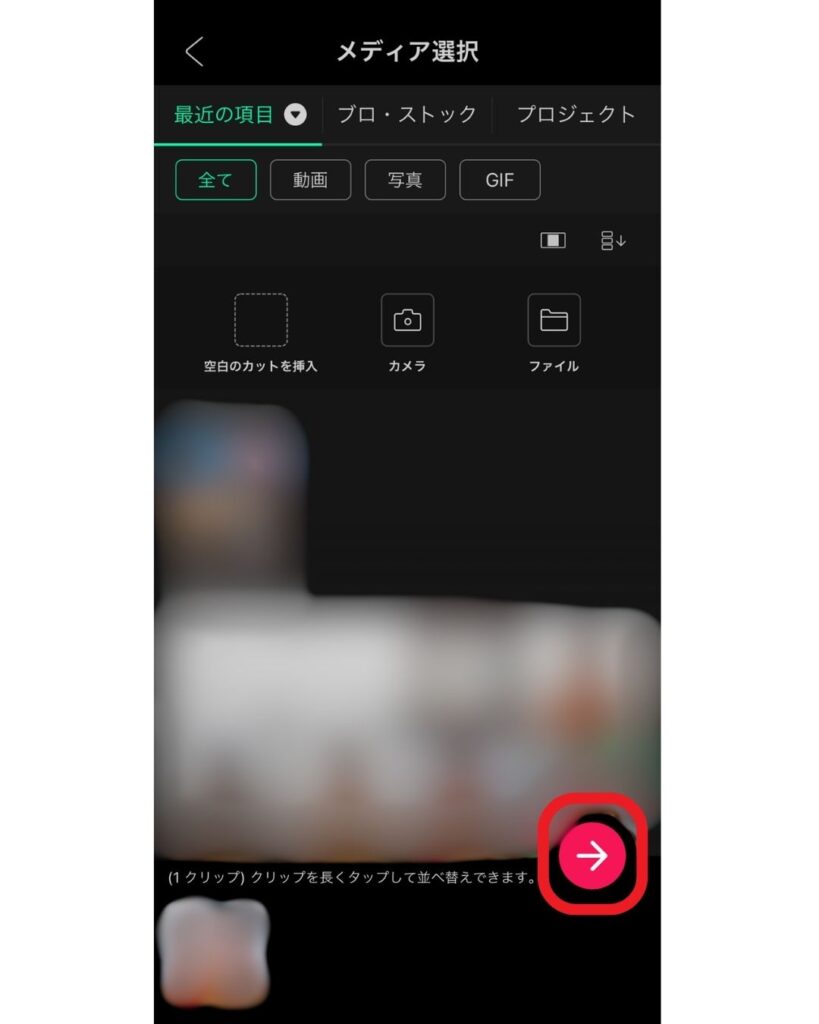
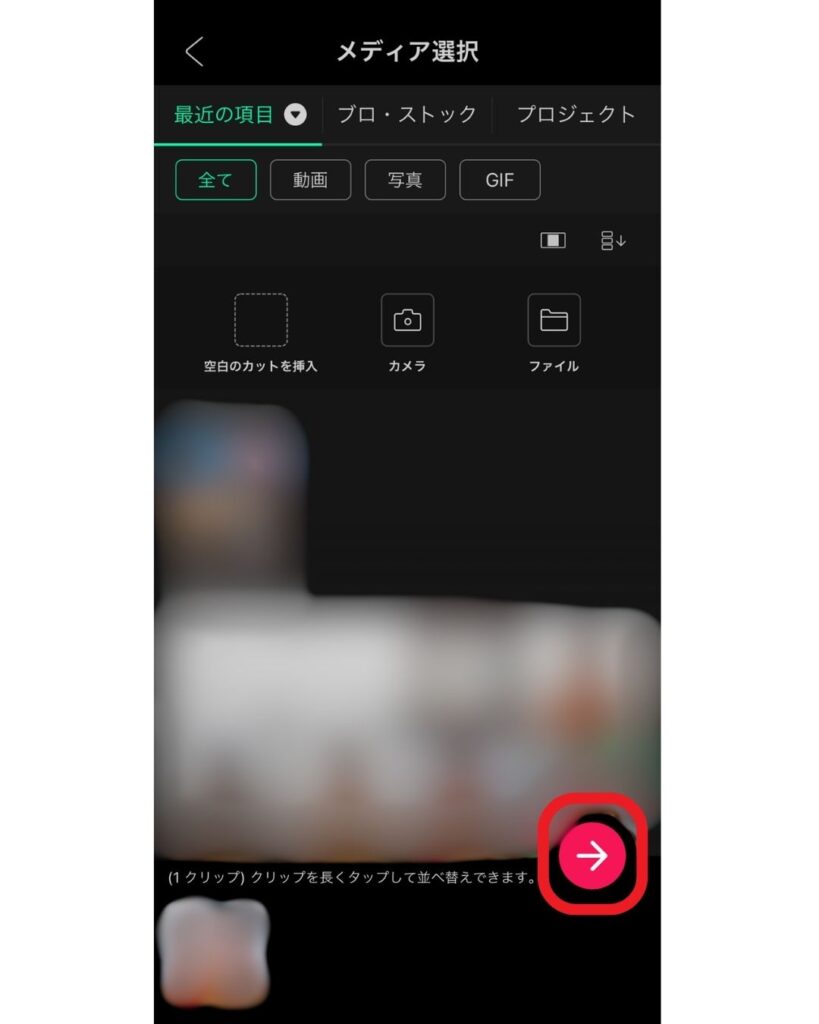
動画編集を行う場合は、アプリTOP画面「新しい動画」から編集したいメディアを選択し、右下の矢印ボタンを押します。
「プロジェクト作成」に進めば動画の編集ができます。
食べ物の撮影に欠かせない「Foodie」
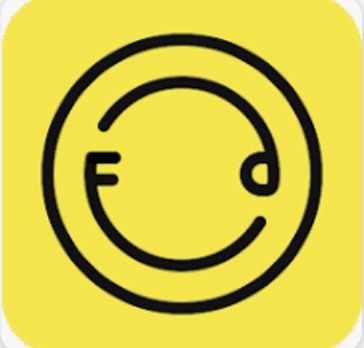
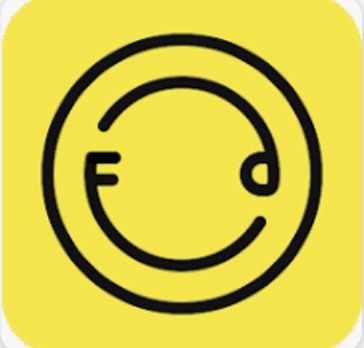
「Foodie」は、これまで世界で1億ダウンロードを達成した自撮り専用アプリ「B612」が進化したアプリです。
若い世代を中心に人気を集めていて、食べ物のジャンル別にフィルターがあります。
とてもおいしそうな食べ物の写真を簡単に撮れるだけでなく、風景や人物も綺麗に撮影ができますよ!
- 色の調整
- エフェクト
- アウトフォーカス
- ベストアングル機能
- 40段階の明るさトーチ機能
- 被写体ごとに使い分けれる豊富なフィルター
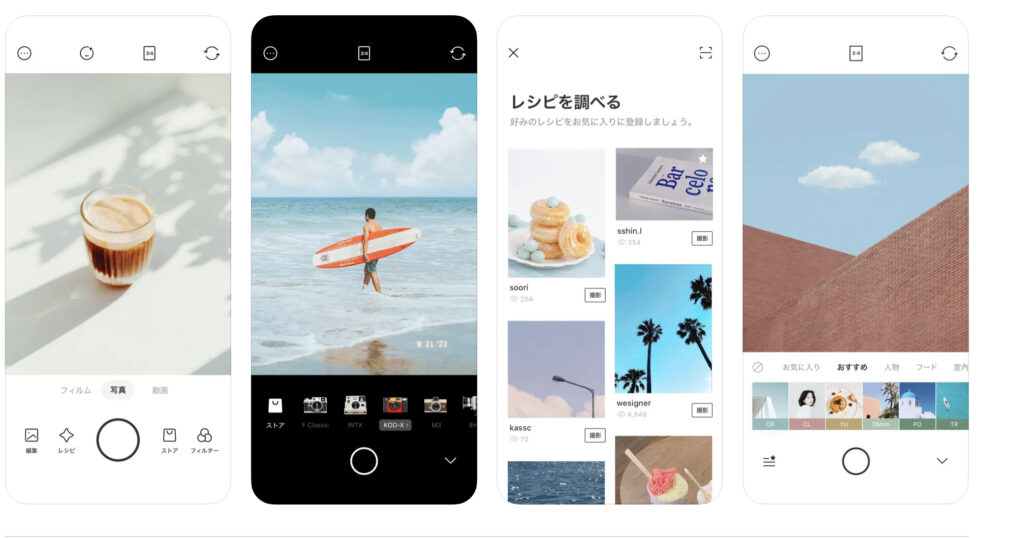
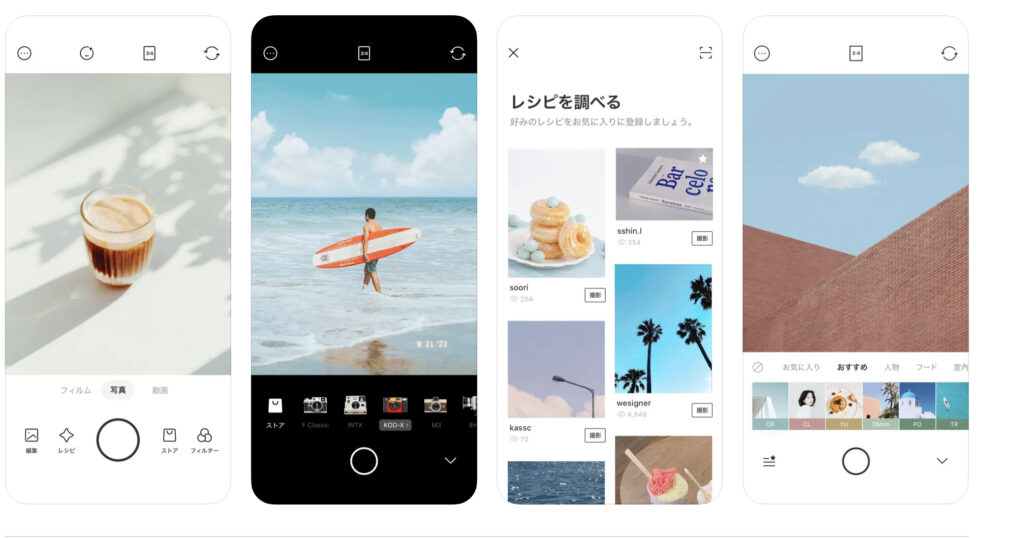
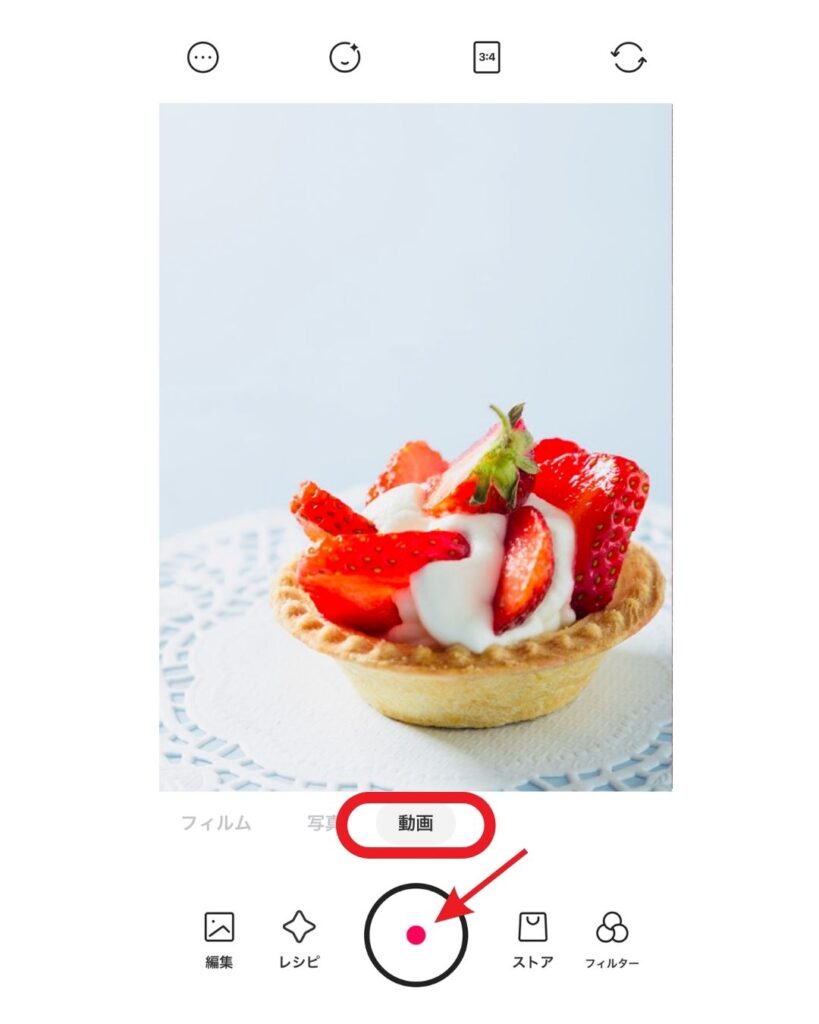
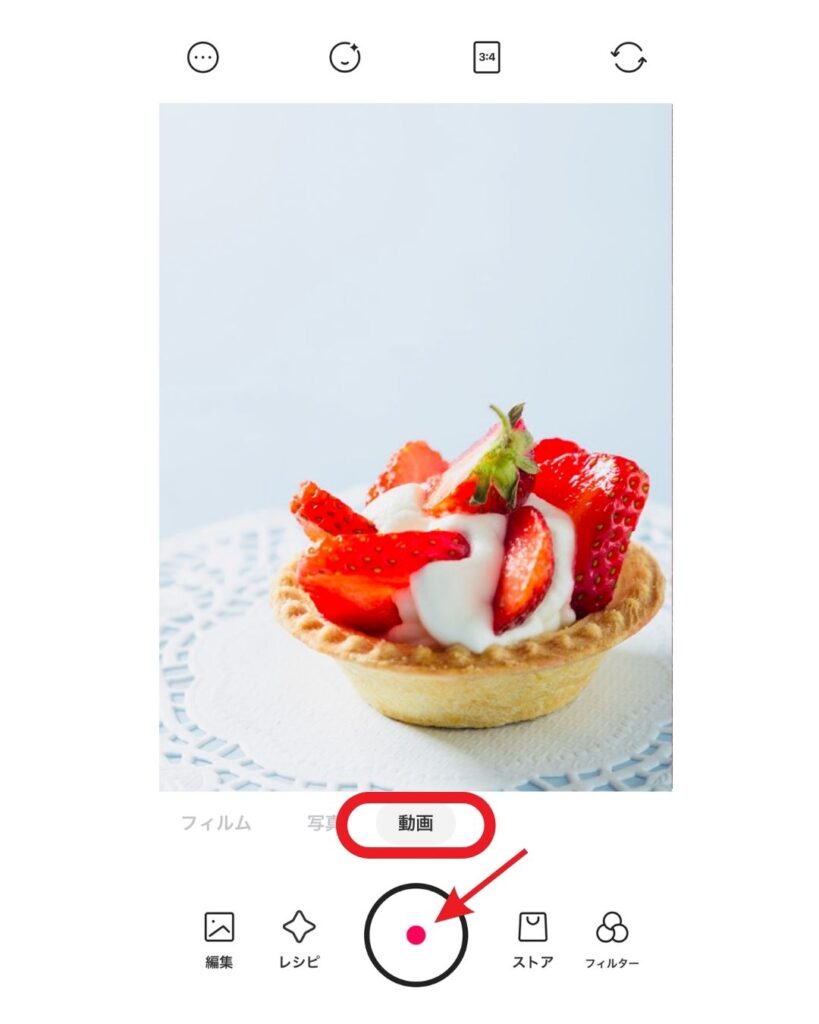
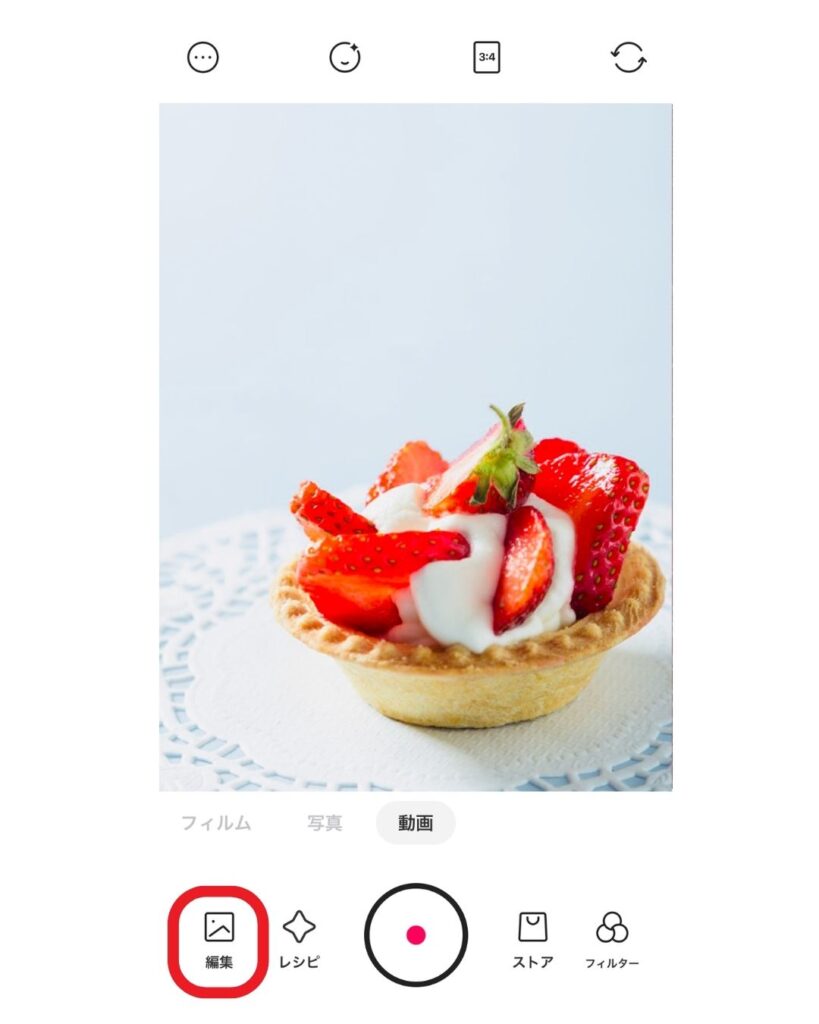
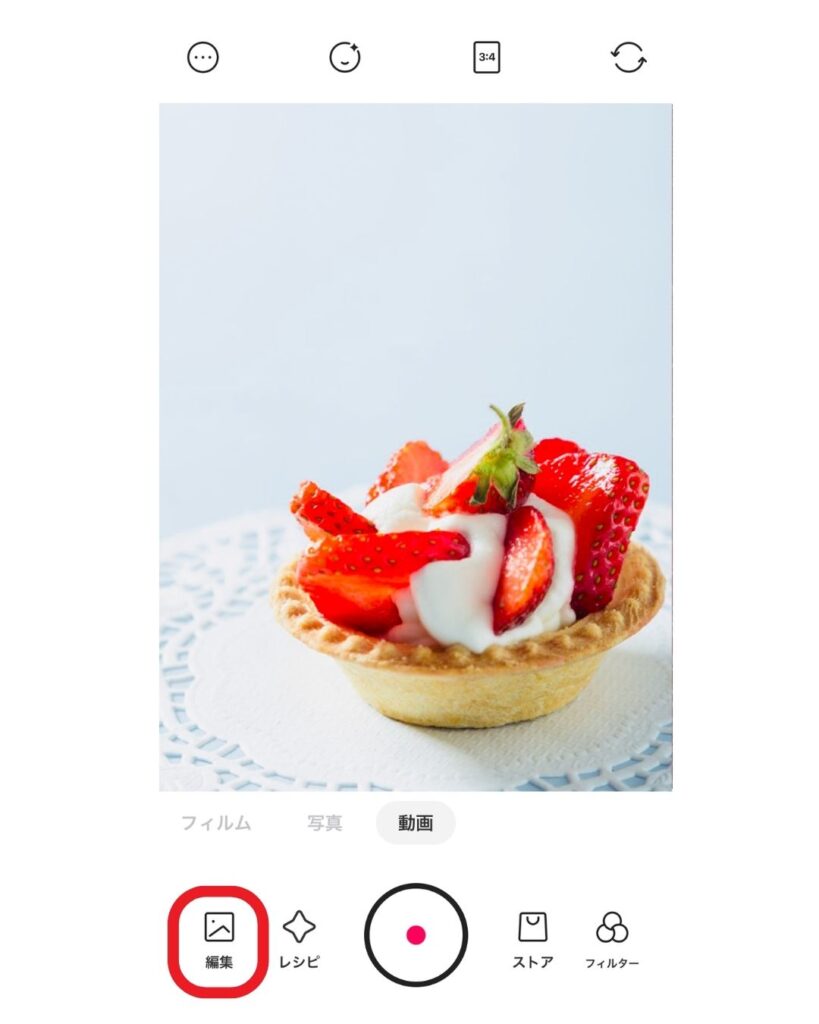
動画撮影を行う場合は、アプリTOP画面「動画」を選択し、中央の「赤丸ボタン」を押します。
そのほか、カメラロールにある写真や動画を編集したい場合は左下にある「編集」から素材を選択しましょう。
インスタ動画編集アプリ注意点
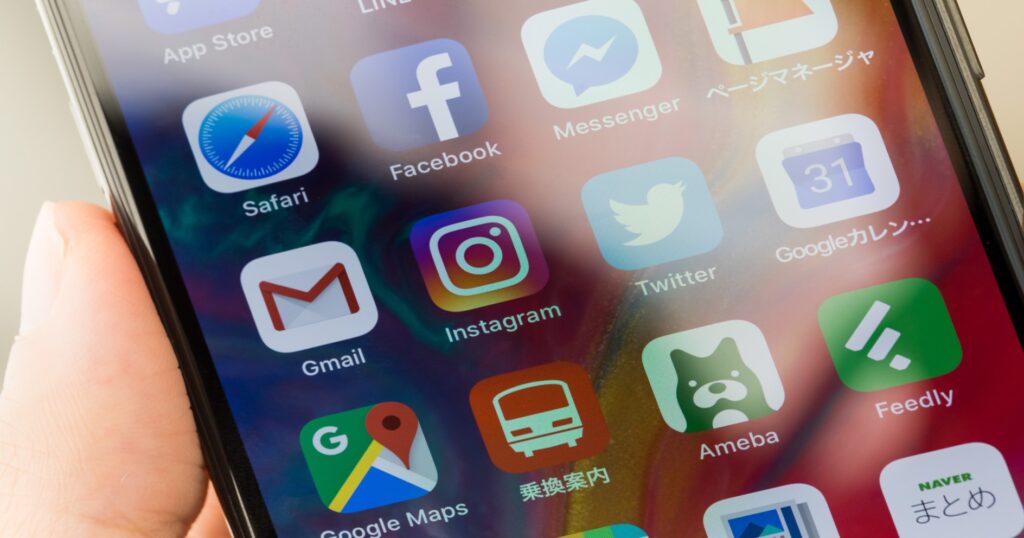
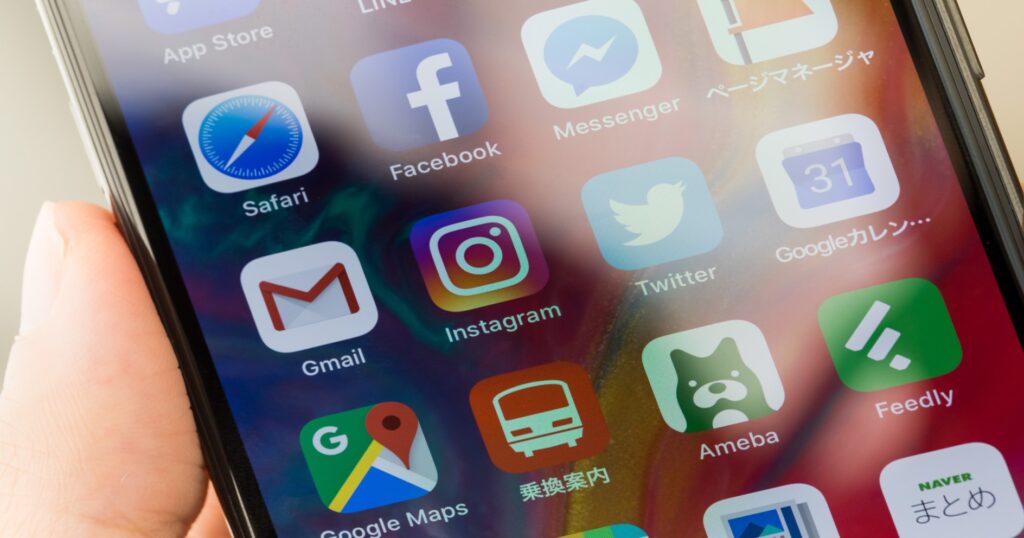



動画編集アプリを使用するうえで知っておきたい注意点をまとめたよ!
次から詳しく解説していくよ〜!
サイト内課金や月額制の場合もある
動画編集アプリのなかには、有料で使用するアプリも数多くあります。
アプリ自体を購入するタイプとプランやサイト内課金によって使用制限が広がるタイプがありますが、どちらもお金がかかることに変わりありません。
もちろん有料版を使用するメリットとして、
- 高画質な編集ができる
- 魅力的なエフェクトが使える
- 動画に埋め込まれたロゴを外して投稿できる
などがあげられますが、インスタにアップする動画は無料のアプリで十分です。
もしこだわりたいエフェクトや字体がある場合は、無料アプリで使用できるものを事前に確認してみましょう!



フォロワーが増えた今でも無料で使える編集アプリを使ってるよ〜!
編集内容によって作業時間が長くなる
アプリで編集した動画を投稿する場合、素材の状態によっては作業時間が長くなるので注意が必要です。
編集の内容や素材の状況にもよりますが、動画は時間をかけた分だけクオリティの高くなります。
ですが、作業時間と完成度のバランスを見極めて、作成時間がかかりすぎないように気をつける必要があるでしょう。
とはいっても「動画の編集にあまり時間は使えないよ」という人は、クラウドソーシングサイトを使って編集依頼をする方法もおすすめです!



インフルエンサーで動画の編集を依頼している人はたくさんいるよ!
スキルや編集の依頼内容によって相場は大きく変わり、一般的に1投稿1500円〜5000円程度で依頼できるケースが多いです。
いずれにしても、動画の編集内容によっては作業時間が長くなります!
覚悟したうえで制作に取り組みましょう!
素材の著作権や商用利用に注意が必要になる
アプリで動画を編集する際は、素材の著作権に注意が必要です。
編集アプリに含まれる素材はフリー素材(著作権がフリーな素材)がほとんどですが、一部商用利用を禁止しているケースもあります。
例えば、Canvaのテンプレートや素材に他の要素を足さず、加工しない状態で販売することはできません。
テンプレートや素材を使って独自にデザインを加えたものに限り、販売が可能です。
いずれにしても収入を目的として使用するインスタでは、商用利用ができるフリー素材の使用が無難です。



不明点があれば、アプリサイトの記載を必ず確認しよう!
インスタは動画編集アプリを活用しよう!
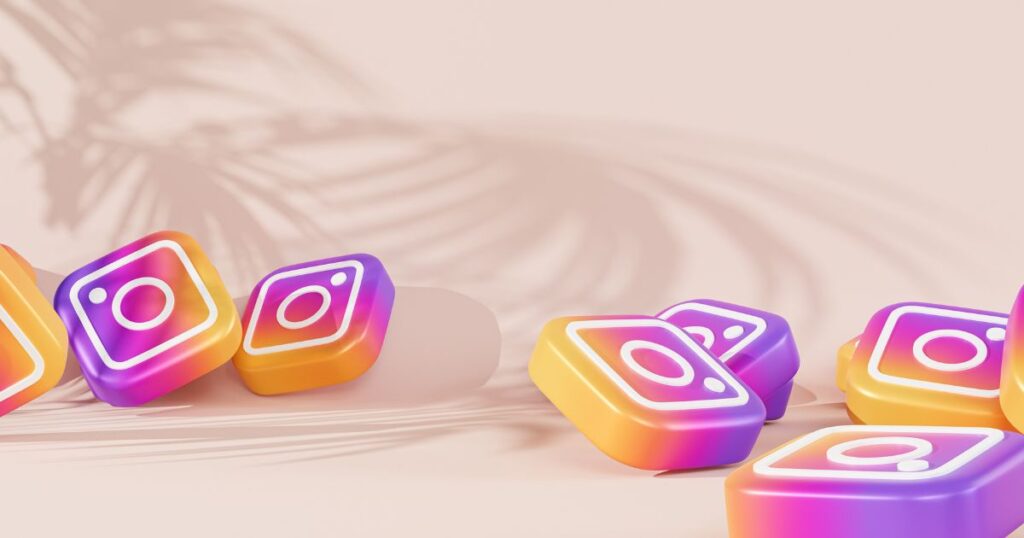
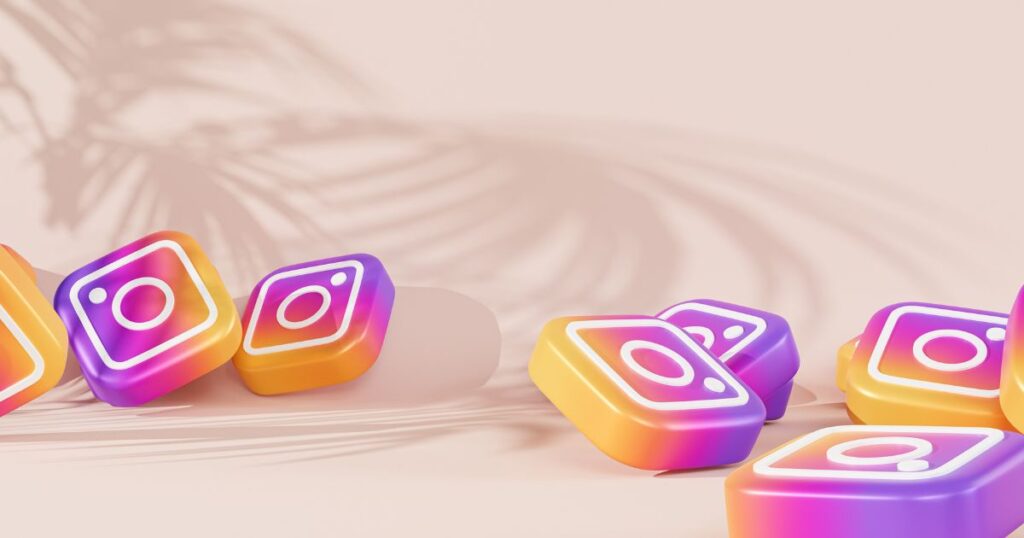
ここまでインスタの動画編集におすすめなアプリのやり方や注意点をご紹介してきました。
動画編集は、専門的な知識が必要だと思っている人も多いのではないでしょうか。
今回ご紹介したアプリを使えば初心者の人も簡単に動画の編集ができるようになります。
はじめて編集する時は、どうしても時間や労力を使います。
ぜひこの記事を参考に動画編集アプリを活用して、あなたの発信を待っている人に届けてくださいね!



私もインスタ未経験からですが、動画編集ができるようになったので一緒に頑張りましょう!